步驟1:您需要什么

為此,您將需要:
Raspberry pi(我使用的是B型)
如果要通過SSH連接到pi,請使用另一臺計算機
帶有介質(zhì)的硬盤
用于raspberry pi操作系統(tǒng)的SD卡
Raspberry pi wifi加密狗(也可以使用以太網(wǎng))\
用于樹莓派的電源(對于Raspberry Pi型號B,至少為1 AMP和5伏)
步驟2:更新和安裝
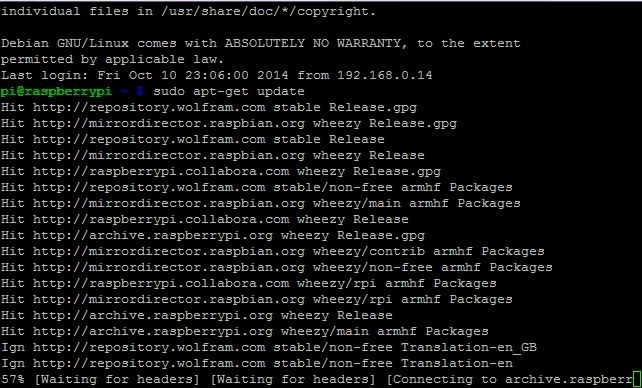

首先,我們可以使用膩子之類的程序通過SSH進入樹莓派。完成此操作后,我建議您更新和升級樹莓派。您可以使用以下命令來完成此操作。
sudo apt-get update
sudo apt-get upgrade
完成后,我們就可以安裝媒體服務(wù)器軟件。使用下一條命令執(zhí)行此操作。
sudo apt-get install minidlna
輸入此命令后,您可能會詢問您是否要繼續(xù)。只需按y,然后輸入。安裝完成后,就可以進行下一步了。
步驟3:連接硬盤驅(qū)動器
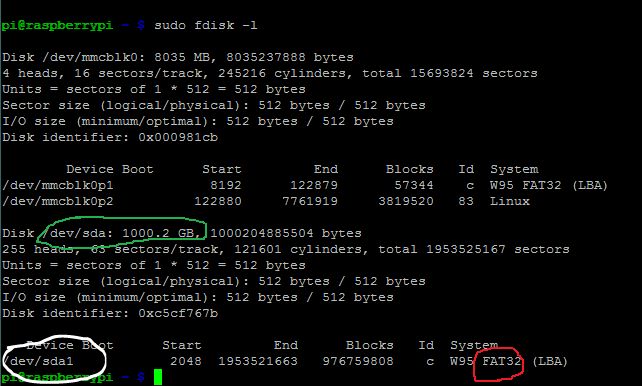
在啟動媒體服務(wù)器之前,我們當然需要一些媒體。因此,我們要做的就是將其安裝在啟動時安裝媒體硬盤驅(qū)動器。
要做到這一點,我們要做的第一件事就是插入媒體驅(qū)動器。確保將其插入有源USB集線器,而不是直接插入樹莓派,因為有時可能會引起問題。完成此操作后,我們需要返回膩子或正在使用的任何SSH客戶端,然后鍵入:
sudo fdisk -l
這是做什么的,它表明使用了有關(guān)已連接驅(qū)動器的重要信息到我們的樹莓派。在圖片中,我用白色圈出了硬盤的名稱。在我的情況下是/dev/sda1。我知道這一點是因為我在綠色圓圈處表示驅(qū)動器/dev/sda具有1000 GB的空間,這是我的驅(qū)動器的大小。我用紅色圈出了下一步需要的驅(qū)動器格式。在以下步驟中,您將需要知道驅(qū)動器的名稱和驅(qū)動器的格式,因此將它們寫下來可能是個好主意。
步驟4:安裝啟動時驅(qū)動器
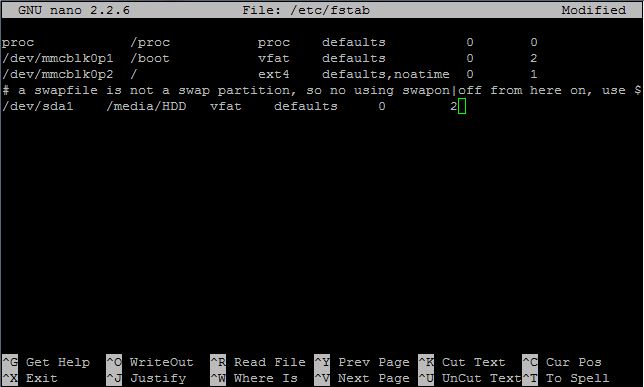
我們需要在啟動時掛載媒體驅(qū)動器,以便訪問其內(nèi)容。為此,我們需要制作一個文件夾以將其安裝到該文件夾。您可以使用以下命令來做到這一點:
sudo mkdir /media/HDD
此命令的作用是在媒體目錄中創(chuàng)建一個名為HDD的文件夾。因此,一旦我們創(chuàng)建了該文件夾,就需要為其授予讀寫權(quán)限。我們可以使用以下命令來做到這一點:
sudo chmod 777 /media/HDD
此命令命令告訴文件夾HDD它具有所有權(quán)限。這意味著它具有我們想要的讀寫權(quán)限。
現(xiàn)在,我們需要編輯fstab文件。這是raspberry pi操作系統(tǒng)在查找啟動時要掛載的潛水時參考的文件,因此我們需要將媒體驅(qū)動器放入該文件中。我們可以使用以下命令來做到這一點:
sudo nano /etc/fstab
在此文件中,您將注意到它與您可能熟悉的Microsoft Word不同。您需要使用箭頭鍵來瀏覽。因此,轉(zhuǎn)到該文件的底部,您將添加以下行:
/dev/sda1 /media/HDD vfat defaults 0 2
好,所以剛添加的行可能會有些混亂,因此我將嘗試對其進行解釋。第一部分說/dev/sda1是您要添加的硬盤驅(qū)動器的名稱。記住上一步。下一部分是您要將其安裝到的地方。然后我們有了硬盤的格式。在這種情況下,它是fat32。最后最后的0和2是權(quán)限。
現(xiàn)在,您重新啟動樹莓派:
sudo reboot
并移至目錄/media/HDD
cd /media/HDD
并運行以下命令:
ls
您應(yīng)該能夠看到硬盤驅(qū)動器上的所有文件。
第5步:配置MiniDLNA
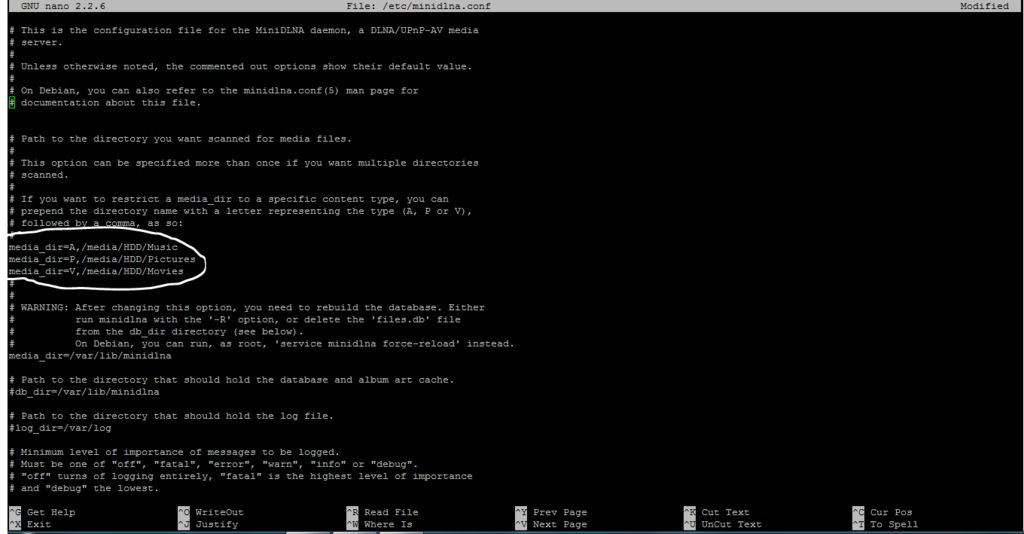

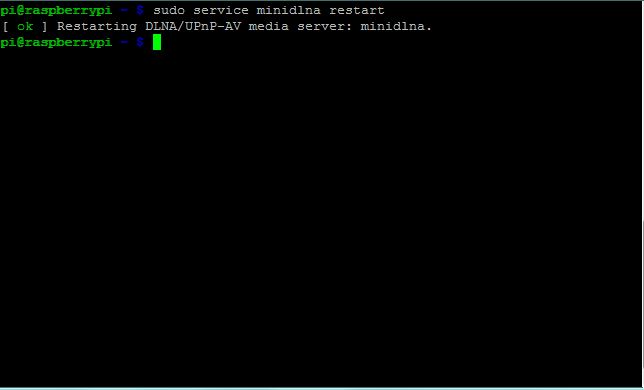
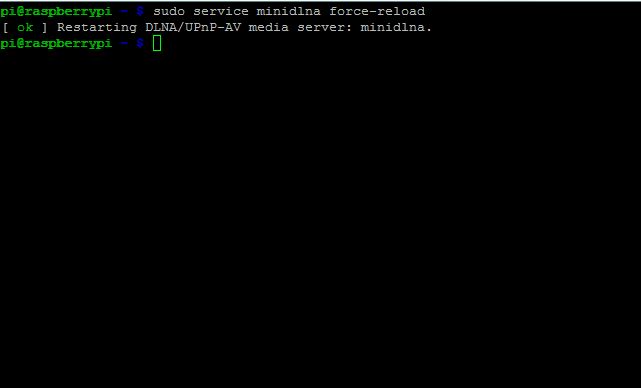
要開始配置MiniDLNA,我們需要編輯配置文件。這可以通過使用以下命令來完成:
sudo nano /etc/minidlna.conf
一旦打開該文件,我們將需要更改如下所示的部分:
#*音頻的“ A”(例如,media_dir = A,/var/lib/minidlna/音樂)#* *“ P”的用于圖像(例如,media_dir = P,/var/lib/minidlna/圖片)
#*視頻的“ V”(例如media_dir = V,/var/lib/minidlna/videos)
為此:
media_dir = A,/media/HDD/Music
media_dir = P,/media/HDD/Pictures
media_dir = V,/media/HDD/Movies
并且:
# DLNA服務(wù)器提供給客戶端。
#friendly_name =
為此:
#DLNA服務(wù)器提供給客戶端的名稱。
friendly_name = RASPI MINIDLNA
在上面我放置RASPI MINIDLNA的那一行中,您可以隨意設(shè)置。
然后按Control x退出,如果詢問是否要“保存修改的緩沖區(qū)”,請按y,然后按Enter確認。
現(xiàn)在我們已經(jīng)配置了MiniDLNA,我們必須刷新它。為此,您可以運行以下命令:
sudo service minidlna restart sudo service minidlna force-reload
現(xiàn)在,如果您跳回Windows計算機或任何與Upnp兼容的設(shè)備,則應(yīng)該可以看到您的服務(wù)器。在窗口上,如果單擊開始,然后單擊計算機,然后在左側(cè)單擊網(wǎng)絡(luò),則應(yīng)該可以在媒體設(shè)備部分下看到名為RASPI MINIDLNA的樹莓派Minidlna服務(wù)器。
步驟6:完成!
恭喜,您已經(jīng)成功創(chuàng)建了樹莓派MiniDLNA服務(wù)器。我希望這個指導(dǎo)對您有所幫助,并希望您在此過程中學(xué)到一些東西。如果您認為這可指導(dǎo)性很好,請在微控制器或技術(shù)競賽中為我投票,將不勝感激。感謝您閱讀本文。希望您學(xué)到了一些東西。
責(zé)任編輯:wv
-
服務(wù)器
+關(guān)注
關(guān)注
12文章
9129瀏覽量
85347 -
樹莓派
+關(guān)注
關(guān)注
116文章
1707瀏覽量
105611
發(fā)布評論請先 登錄
相關(guān)推薦
樹莓派傳感器使用方法 樹莓派 Raspberry Pi 4優(yōu)缺點
樹莓派與Arduino的區(qū)別是什么
云服務(wù)器防火墻設(shè)置方法
樹莓派gpio有什么用,樹莓派gpio接口及編程方法
什么是樹莓派?樹莓派是什么架構(gòu)的
樹莓派和單片機的優(yōu)缺點是什么
樹莓派的功能用途是什么
樹莓派4b和什么性能計算機相當
樹莓派裝ubuntu和raspbian哪個更好
【Raspberry Pi 5開發(fā)板試用】樹莓派5---家庭多媒體和控制中心
物聯(lián)網(wǎng)MQTT broker服務(wù)器的設(shè)置步驟
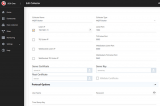
樹莓派5,Raspberry Pi 5 評測
NTP網(wǎng)絡(luò)時鐘同步服務(wù)器(授時服務(wù)器)的幾種設(shè)置方法
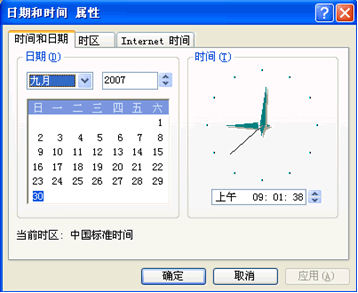




 如何設(shè)置樹莓派媒體服務(wù)器
如何設(shè)置樹莓派媒體服務(wù)器










評論